
Kandungan
InDesign, program susun atur dan susun atur, mempunyai beberapa alat yang berkuasa yang membolehkan pengguna mencipta dokumen cetak yang rumit dan indah dengan cepat dan cekap. Salah satu alat itu adalah palet gaya perenggan. Dengan menggunakan gaya perenggan, anda boleh menyimpan susun atur badan teks dan menggunakan susun atur itu kepada badan teks lain dalam dokumen dengan menekan butang. Menggunakan gaya perenggan secara dramatik akan mengurangkan jumlah masa yang dihabiskan dengan badan teks dalam dokumen, dan dokumen yang lebih besar, semakin banyak masa yang akan anda simpan.
Arahan
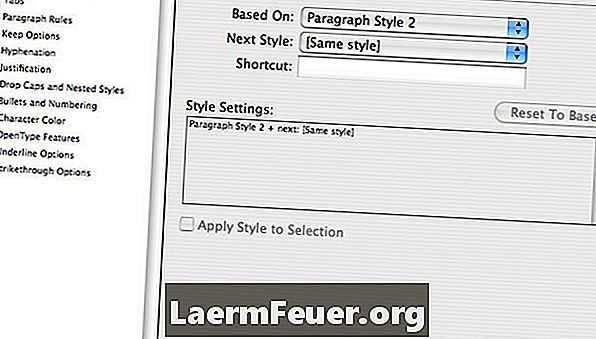
-
Buat dan gunakan gaya perenggan semasa membuat penerbitan lama dengan corak susun atur teks yang seragam atau berbilang halaman dengan gaya yang sama.
-
Gunakan gaya perenggan semasa bermain dengan badan teks untuk menentukan paparan terbaik untuk siaran anda. Mewujudkan gaya perenggan semasa anda melakukan kerja adalah cara terbaik untuk mencipta sejarah gaya yang dicipta.
-
Buat gaya perenggan baru setiap kali anda membuat satu badan teks. Anda mungkin mahu menggunakan satu badan teks sahaja sekali dalam keseluruhan dokumen, tetapi sentiasa baik untuk mempunyai pilihan untuk membuat lebih banyak bila-bila masa yang anda mahukan. Anda tidak tahu bila anda boleh mengubah fikiran anda atau secara tidak sengaja memadam atau merosakkan badan teks asal.
Bila Menggunakan Gaya Perenggan
-
Cari dan buka palet gaya perenggan. Sekiranya ia belum berada di skrin, anda boleh menemuinya dalam menu drop-down "Windows" di bar menu utama.
-
Buat teks tubuh anda. Anda boleh melakukan ini dengan menggunakan alat teks dan palet perenggan atau butang perenggan cepat pada bar pilihan atas.
-
Pilih seluruh teks selepas menyusun teks seperti yang dikehendaki.
-
Klik butang "Gaya Baru Perenggan" dalam palet perenggan. Ia adalah butang dengan segera di sebelah kiri butang "Hapus Perenggan Gaya", yang kelihatan seperti tong sampah. Anda kini telah menyimpan susun atur yang dipilih sebagai gaya perenggan.
-
Beri gaya perenggan nama. Ini tidak perlu, tetapi ia berguna dalam jangka panjang. Lakukan ini dengan mengklik dua kali nama gaya dalam palet gaya perenggan.
-
Terapkan gaya perenggan kepada badan teks lain dengan memilih keseluruhan badan teks destinasi dan mengklik gaya perenggan yang anda mahu memohon kepadanya.
-
Buat perubahan kepada gaya perenggan dengan menyerlahkan teks dalam badan teks dan membuat sebarang pengubahsuaian yang dikehendaki. Gaya yang mengawal badan teks diubahsuai (dengan asumsi ada) akan merakam perubahan dengan memaparkan tanda tambah bersebelahan dengan nama gaya perenggan.
-
Buat gaya perenggan berubah secara tetap dengan mengklik pada "Gaya Perenggan Baru" butang. Badan teks diubah suai kini akan diberikan kepada gaya perenggan baru. Namakan gaya perenggan baru.
-
Klik butang "Clear Overrides in Selection" untuk memadamkan pengubahsuaian ayat dan menyebabkan badan teks kembali ke gaya teks asal. Ia adalah butang dengan serta-merta di sebelah kiri butang "Cipta Gaya Baru Perenggan".
-
Klik dua kali gaya perenggan (bukan nama gaya) untuk mengakses palet Pilihan Style Paragraph Advanced. Di sini anda boleh menetapkan pelbagai pilihan gaya lanjutan, seperti kemunculan peluru dan penomboran, dan tetapkan pilihan jenis apertur.
Mewujudkan Gaya Perenggan
Bagaimana
- Walaupun anda mahu gaya perenggan yang berlainan dalam dokumen, gaya perenggan dapat mengekalkan elemen perenggan untuk penggunaan berulang. Sebagai contoh, katakan anda mahu format teks yang berbeza, tetapi sekarang anda mahu margin 1.25 cm di semua badan teks. Buat gaya perenggan dengan margin 1.25 cm, kemudian gunakan gaya ini untuk membuat badan teks baru dan mengubah suai badan teksnya.
- Membuat pengubahsuaian kepada tubuh teks tidak akan menjejaskan gaya perenggan yang dikaitkan dengan badan itu, walaupun anda melihat simbol tambah bersebelahan dengan gaya perenggan yang berkaitan. Simbol tambah ini dikaitkan dengan kotak teks di mana badan teks diubahsuai itu. Jika anda ingin perubahan dibuat kepada badan teks yang lain, anda mesti mengubah gaya diubah suai ke gaya perenggan baru, kemudian gunakan gaya itu untuk semua badan teks yang anda mahu ubah suai.
Notis
- Sentiasa berikan nama perenggan anda sebagai nama. Malah penerbitan bersaiz sederhana boleh memasukkan sepuluh hingga lima belas gaya, dan tidak mudah untuk membezakan gaya dengan melancarkan gaya yang berbeza dan memerhatikan bagaimana tubuh teks berubah. Beri nama nama mengikut nombor halaman, kandungan atau ciri yang berbeza dari teks.
Apa yang anda perlukan
- Komputer
- InDesign
- Teks